I løpet av de siste årene har CDer mistet populariteten. Jeg personlig husker ikke når sist jeg la en CD (annet enn Windows 10 installasjons-CD) på CD-ROM-en til den bærbare datamaskinen. Men til tross for at CD-er ikke er så populære som de pleide å være, er vi fortsatt ikke klare til å fullstendig fjerne denne teknologien.
Mange bærbare brukere over hele verden bruker fortsatt CD-er, mer eller mindre ofte. Så, vi bør definitivt ta hensyn til denne typen medier.
Et av de største problemene med CD-er og CD-ROM-er er at en CD sitter fast i en CD-ROM, og brukeren ikke klarer å løse den ut. Hvis du nettopp har møtt dette problemet, og du sannsynligvis er det, siden du leser denne artikkelen, har vi utarbeidet noen få løsninger som vil hjelpe deg med å få en CD ut av den bærbare datamaskinen..
Hva skal jeg gjøre hvis CD setter seg fast i den bærbare datamaskinen
Prøv å løse ut fra Windows
Hvis du ikke klarer å løse ut CD-ROM-en din ved å trykke på den fysiske knappen, kan du gjøre det samme av Windows for å løse ut en CD automatisk. Hvis du ikke vet hvordan du gjør det, følg disse instruksjonene:
- Åpne File Explorer
- Gå til denne PC-en
- Høyreklikk på CD / DVD-stasjonen, og velg Løs ut
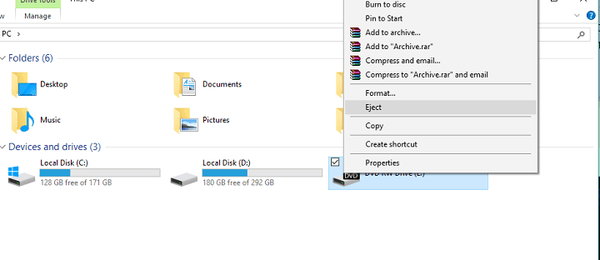
CD skal automatisk kastes ut fra den bærbare datamaskinen din nå. Hvis dette alternativet ikke hjelper, kan du prøve noen av løsningene som er oppført nedenfor.
Prøv å løse ut ved omstart
Det kan være noen programmer som faktisk forhindrer at CD-ROM-en din kan skytes ut. Hvis du har noen anelse om hva disse programmene kan være, lukker du dem og prøver å kaste ut igjen. For å være enda mer sikker på at ingenting hindrer at CD-ROM-en din kan løses ut, må du starte datamaskinen på nytt og prøve å løse den ut ved oppstart, før Windows starter.
Noen produsenter har til og med utløsningsfunksjon i BIOS, så hvis den bærbare datamaskinen din er en av disse enhetene, er det en sjanse for at CD-ROM til og med automatisk løses ut ved neste oppstart..
På den måten vil ikke noe program kunne forhindre at CD-ROM-en fungerer. Men hvis denne metoden ikke viser seg å være nyttig, fortsett å lese denne artikkelen, da du kan finne en riktig løsning nedenfor.
Se etter driveroppdateringer
I tilfelle du har en eldre bærbar PC, og derfor en eldre CD-stasjon, er det en sjanse for at maskinvaren din ikke er kompatibel med Windows 10, og at den trenger en driveroppdatering. Den eneste måten å sjekke dette på er å faktisk søke etter en driveroppdatering for CD-ROM-en din.
Hvis du ikke vet hvordan du gjør det, følg disse trinnene:
- Gå til Søk, skriv inn devicemanager og åpne Enhetsbehandling
- Finn CD-ROM-en din fra listen over installert maskinvare
- Høyreklikk på den, og velg Oppdater driverprogramvare ...
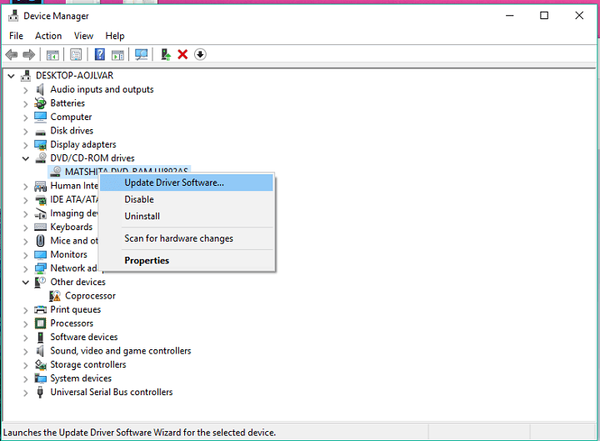
- La veiviseren søke etter tilgjengelige drivere. Hvis en driver blir funnet, la veiviseren installere den
- Start datamaskinen på nytt
Hvis alle driverne dine er oppdatert, og ingen programmer blokkerer CD-en fra å bli kastet ut, er problemet ikke i Windows. Så prøv noen av de alternative løsningene, som vil innebære noe fysisk arbeid nedenfor.
Tving ut
Hver CD-ROM har et spesielt lite hull i frontpanelet, du vil sikkert merke det. Noen stasjoner har to små hull, så hvis en ser ut som den er ment for å plugge inn hodetelefoner, er det det andre hullet.
Nå som du har sett et lite hull, må du slå av datamaskinen (ikke start den på nytt). Når den bærbare datamaskinen er helt av, setter du inn en binders eller en hvilken som helst liten tråd og skyver den forsiktig inn i hullet. Hvis du gjorde det riktig, burde CD-ROM-en automatisk åpnes, og du vil kunne fjerne en CD.

Hvis du må bruke en ledning for å fjerne en CD fra den bærbare datamaskinen hver gang, er det et tegn på at stasjonen din er skadet. Så du bør vurdere å endre det. Gå til nærmeste tjeneste, og ta kontakt med dem om å få en ny CD-ROM til den bærbare datamaskinen.
Vær oppmerksom på at bærbare stasjoner ikke er like enkle å bytte ut som stasjoner fra vanlige PC-er. Så med mindre du virkelig vet hva du gjør, er det sterkt tilrådelig å be en profesjonell om hjelp.
Det handler om det for vår artikkel om å løse problemet ut på din Windows-bærbare datamaskin. Vi håper at minst en av disse løsningene hjalp deg med å løse problemet. Hvis du har det samme problemet på PCen, kan du sjekke ut denne artikkelen.
Hvis du har noen kommentarer, spørsmål eller forslag, bare gi oss beskjed i kommentarene nedenfor.
 Friendoffriends
Friendoffriends


